
Съдържание:
- Автор John Day [email protected].
- Public 2024-01-30 07:51.
- Последно модифициран 2025-01-23 12:57.




Използвам моя Ender-2 от почти две години и трябва да кажа, че имам връзка любов-омраза с него. Има много неща, които биха могли да бъдат подобрени, но като цяло мисля, че това е солиден 3D принтер.
Едно от най -дразнещите неща е липсата на Wifi/Bluetooth комуникация, която според мен през 2020 г. трябва да е задължителна за всеки 3D принтер.
Попаднах на видеоклип в YouTube от Крис Райли, който показва как да добавя Bluetooth към RAMPS платка, затова реших да опитам.
Вече имах HC-06 Bluetooth платка, но оформлението на основната дънна платка на Ender-2 е много минималистично: въпреки че използва ATMEGA1284p, който има два UART, никой от неговите UART портове не е достъпен на дънната платка чрез подложки или конектори.
Единственият начин за достъп до тези пинове RX0 и TX0 (съответно pin9 и pin10) е да се запои направо към чипа MCU.
Тъй като исках да се отърва от този USB кабел на всяка цена, реших да рискувам всичко и го направих (повече подробности в снимките).
За моя изненада, това работи много добре! Отпечатвам през Bluetooth от 3 седмици и все още не съм имал неуспешен печат поради загубена връзка.
Консумативи
- Оригинален Creality Ender2 с предварително инсталиран фърмуер на Marlin (не съм сигурен, че ще работи и със стоков фърмуер)
- FTDI USB към сериен конвертор или Arduino Uno;
- Bluetooth серийна комуникационна платка (HC-06 или подобна);
- Мултиметър;
- поялник;
- Калай и флюс;
- Лупа или микроскоп;
- Женски съединители Dupont;
- медна жица с тънък габарит;
- 1K резистор;
- резистор 680 ома;
Стъпка 1: Настройка на Bluetooth модула

- Свържете модула HC-06 към USB към сериен преобразувател (FTDI) или към Arduino, като използвате джъмпери женски към женски;
- Само следните изводи трябва да бъдат свързани VCC> VCC GND> GND TX> RX RX> TX;
- RX щифтът на HC-06 поддържа 3.3V логика, така че, уверете се, че вашата FTDI платка може да се превключи на 3.3V в противен случай, можете да повредите модула. Ако това не е така, свържете резисторен делител, за да паднете 5V от TX щифта на серийния преобразувател до 3.3V (Използването на 680Ohm и 1K резистор работи за мен);
- Включете го в USB порт на вашия компютър и отворете серийния монитор на Arduino IDE, тъй като трябва да променим скоростта на BAUD на 115200k, парола и име
- AT команди (Няма интервал между име и команда)
- AT: проверете връзката (трябва да получите ОК като отговор)
- В+ИМЕ: Промяна на името
- AT+BAUD8 промяна от 9600 (скорост на предаване по подразбиране на 115200)
- AT+PIN: промяна на щифта, 1234 е щифтът за сдвояване по подразбиране
Стъпка 2: Запояване към MCU




- Тъй като е доста рисковано да изпълнявате този мод, направете го на свой собствен риск.
- Трябва да запояваме нашите TX (зелен проводник) и RX (светлосин проводник) на HC-06 съответно към pin9 (RXD0) и pin10 (TXD0) на чипа ATMEGA1284p.
- Намирам по -лесно да запоявам зеления проводник или чипа FTDI (за да се сведат до минимум рисковете от късо съединение на TX RX заедно);
- Нуждаем се от резисторен делител, за да намалим 5V на щифта Atmega TX, до 3.3V, поддържан от RX щифта на HC-06 (използвал съм 680 Ohm и 1K резистор, както в електрическата схема).
- Можете да получите 5V и GND от програмиране на щифтове на дънната платка.
- Използвал съм най -тънката многожилна медна жица, която имах на разположение, и много поток, въпреки че най -доброто би било да се използва магнитна жица;
- Помага да фиксирате проводника с помощта на някаква лента върху чипа по време на запояване.
- Винаги проверявайте за мостове, преди да свържете захранването.
- Добавих превключвател към 5V щифта, за да мога да изключа Bluetooth модула, ако не е необходимо.
Стъпка 3: Сдвояване на модул с вашия компютър и печат


- Включете 3D принтера (трябва да видите мигащ червен светодиод, ако BT модулът е включен, добър знак).
- Просто добавете ново Bluetooth устройство от настройките на Windows и го сдвоете с вашето Bluetooth устройство;
- Ще бъде създаден нов виртуален COM порт (отворете диспечера на устройства, за да разберете към кой COM порт трябва да се свържем в Repetier или Pronterface);
- Отворете вашия хост за 3D печат и съответно променете COM порта;
- Сега трябва да можете да управлявате принтера чрез Bluetooth!
- Ако не виждате устройството си, опитайте да активирате Bluetooth в конфигурационния файл на Marlin
- Честит безжичен печат!
Препоръчано:
Добавете Bluetooth към вашия стар автомобилен стерео: 5 стъпки

Добавете Bluetooth към вашия стар автомобилен стерео: Здравейте на всички! Това е първият ми път, когато споделям някои от тези проекти, надявам се, че можете да получите поне някои идеи, за да върнете към живот стария си стереосистема за кола. Моят роден lenguaje не е английски, така че, съжалявам, ако правописът или граматиката ми са неправилно
Добавете Bluetooth към Sonos Play: 1: 9 стъпки
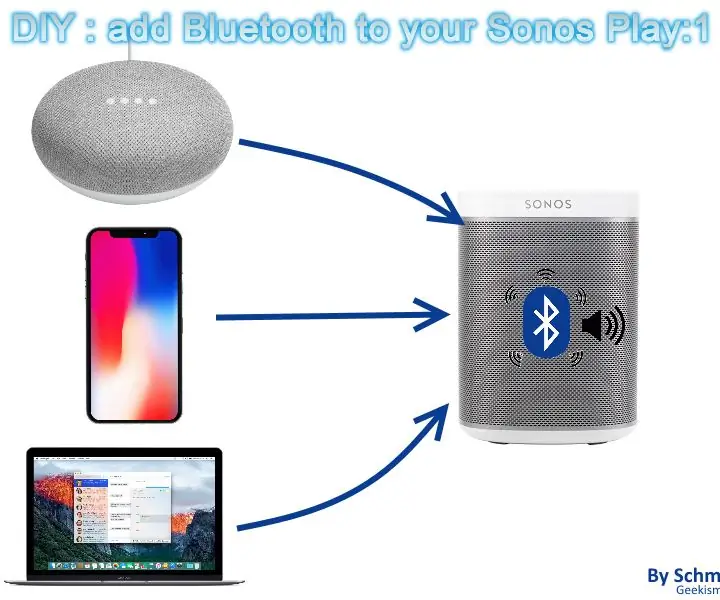
Добавете Bluetooth към Sonos Play: 1: Търсех начин да свържа моя Google Home към стария ми Sonos Play: 1. Да, защото наистина е досадно да не можете да променяте песен или да променяте силата на звука, когато сте в душ! The " Sonos Play One " включват директно alexa и rece
Добавете Bluetooth към вашия стар автомобилен стерео: 11 стъпки

Добавете Bluetooth към вашето старо автомобилно стерео: Имам стерео в колата си, но няма bluetooth, така че помислих добре, защо да не го добавя?
Добавете ВЪТРЕШНИ Bluetooth възможности към вашия IPod 4G: 7 стъпки (със снимки)

Добавете ВЪТРЕШНИ Bluetooth възможности към вашия IPod 4G: Ако сте като мен, често сте се питали защо Apple не е добавила вградените си възможности за Bluetooth към линията на своите iPod. Дори iPhone поддържа само моно Bluetooth! Разбира се, има многобройни адаптери, които се включват в докинг конектора на iPod за даване
Добавете Bluetooth адаптер към вашето GPS устройство: 6 стъпки (със снимки)

Добавете Bluetooth адаптер към вашето GPS устройство: Имах нужда от начин да чуя евтиния си $$ GPS под шлема на мотоциклета си и не исках да разклонявам над 2x цената за „готов за мотоциклет“" GPS устройство, затова го направих сам. Това може да е интересно за колоездачите! Можете да го намерите и тук:
